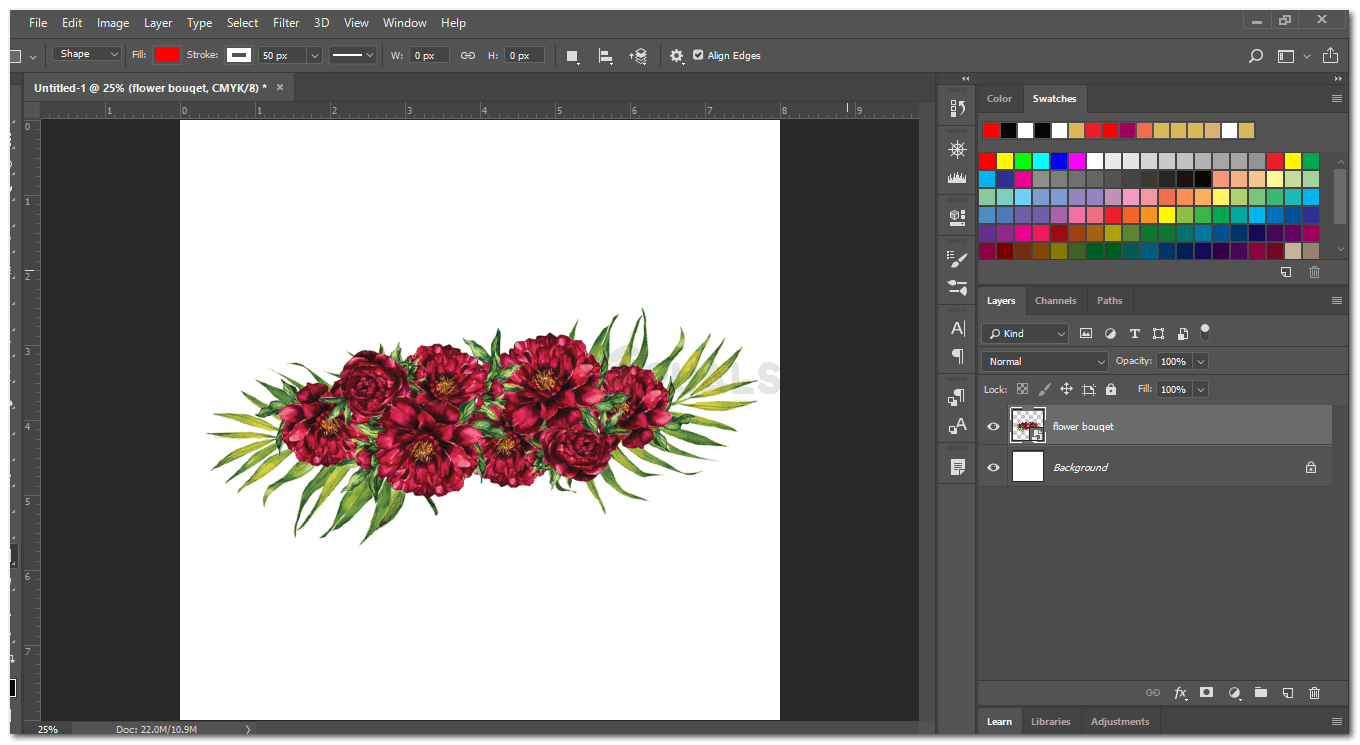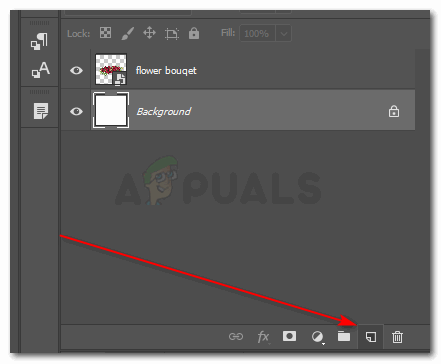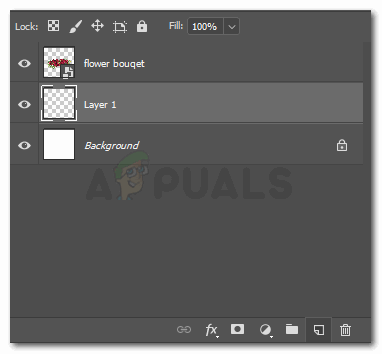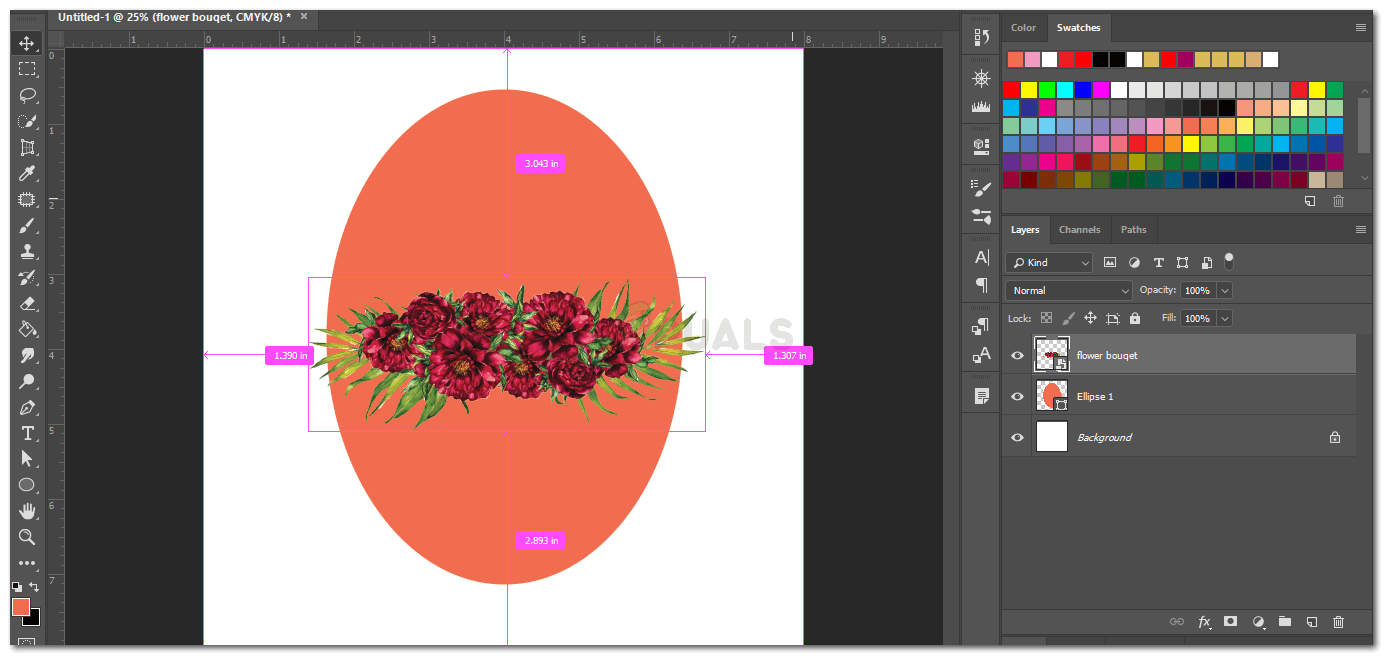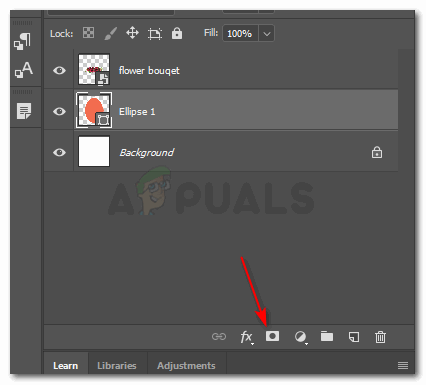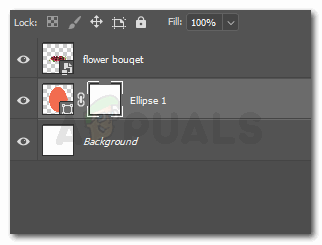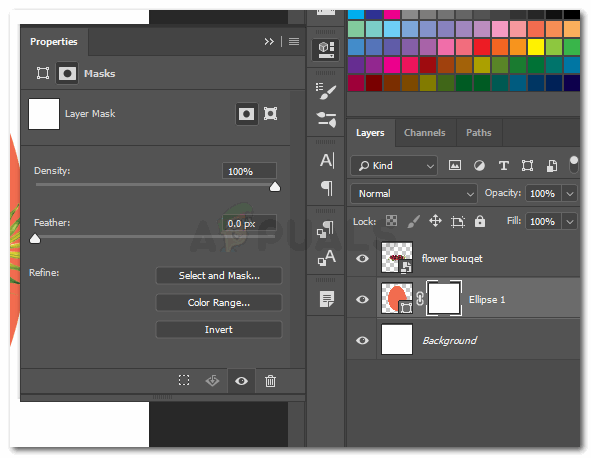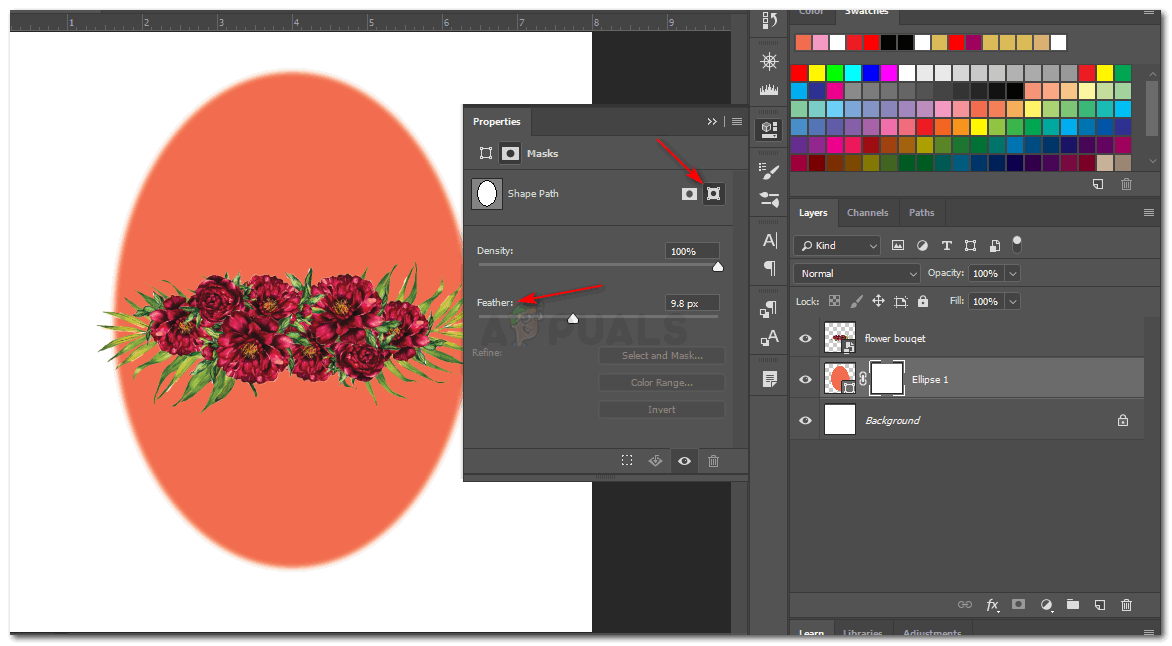Photoshopでシェイプのエッジをフェードオフします
Adobe Photoshopを使用して、デザインを作成するために追加する図形やテキストにいくつかの本当に素晴らしい効果を追加できます。以下の手順に従って、テキストや図形のエッジをぼかしたり、図形の周囲にソフトフェードを追加したりできます。
- デザインの目玉として使用したい画像を撮ります。私はインターネットから花を取り、それから花束を作り、それをより濃く見せました。
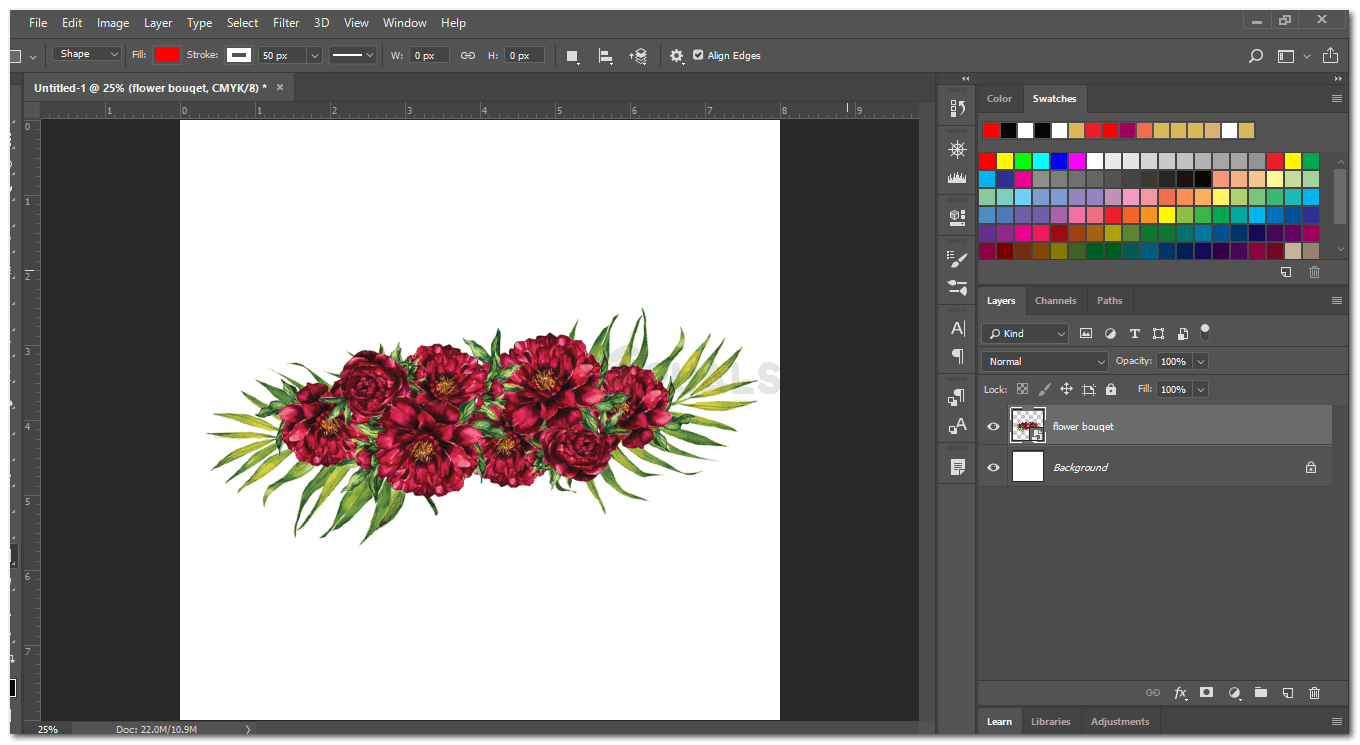
デザインに使用できる画像を追加します。必ずしも画像である必要はありません。描画することもできます。
- さまざまなレイヤーで作業することが非常に重要です。これにより、いずれかのレイヤーでエラーが発生した場合に、将来、作業をより簡単に編集できます。常に元のレイヤーが保存されます。背景レイヤーの後に新しいレイヤーを追加しました。これは、画像の周囲に形状を追加するために使用するレイヤーです。新しいレイヤーを追加するには、下の画像で強調表示されている、折りたたまれた紙のように見えるアイコンをクリックします。
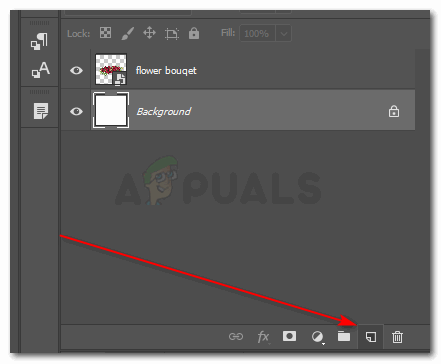
このアイコンをクリックして、新しいレイヤーを作成します
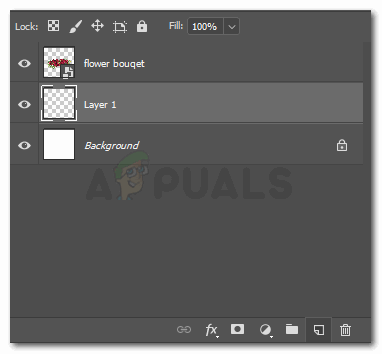
レイヤー1と書かれている場所をクリックしてレイヤーの名前を変更することも、同じままにすることもできます。レイヤーに名前を付けると、特に多くのレイヤーが使用されている場合に、作業を並べ替えておくのに役立ちます。
- さて、花束の周りに楕円を描きたかったのです。そこで、AdobePhotoshopの左側のツールバーにある楕円ツールを使用しました。

画像の周りに図形を描くための省略記号ツール
- 花束に合わせて形を変え、それに応じて画像を調整し、さらに目立つように形に色を付けました。
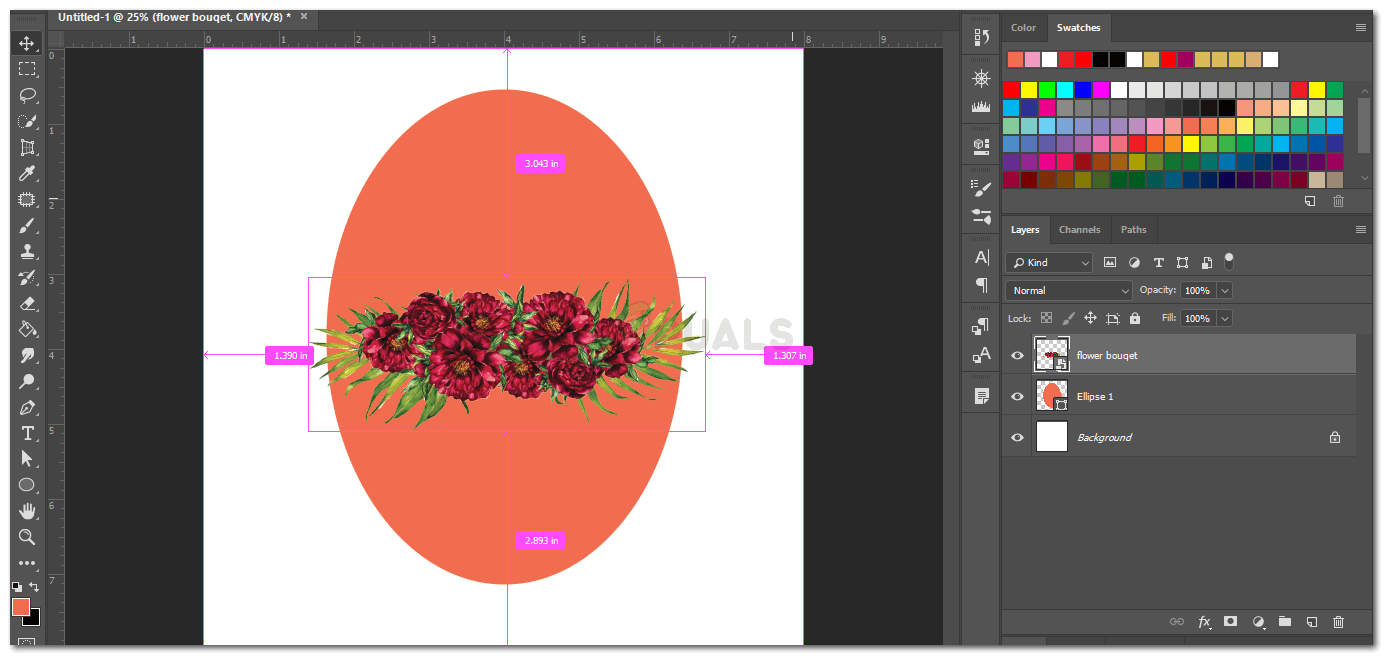
画像の周りに任意の形を作ることができます。選択は完全にあなた次第です
- 花束の周りに作成した楕円のエッジにフェード効果を追加したいので、それに応じて編集できるように、このレイヤーにレイヤーマスクを追加する必要があります。レイヤーマスクを作成するには、シェイプのレイヤーを選択し、下の画像の矢印の方向にあるアイコンをクリックします。
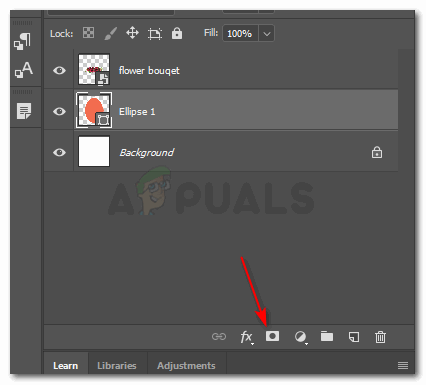
クリッピングマスク、レイヤーマスク
- レイヤーマスクは、楕円のレイヤーの前に空のマスクを表示します。これは、レイヤーマスクが作成されたことを示しています。これで、この例で必要な方法で楕円の形状を編集できます。
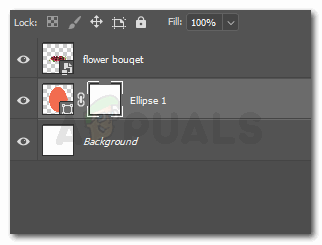
同じレイヤーにリンクされている楕円の空のレイヤーが表示されます
- 楕円のレイヤーの白いレイヤーであるレイヤーマスクをクリックします。これをクリックすると、プロパティボックスが開き、さらに編集オプションが表示されます。
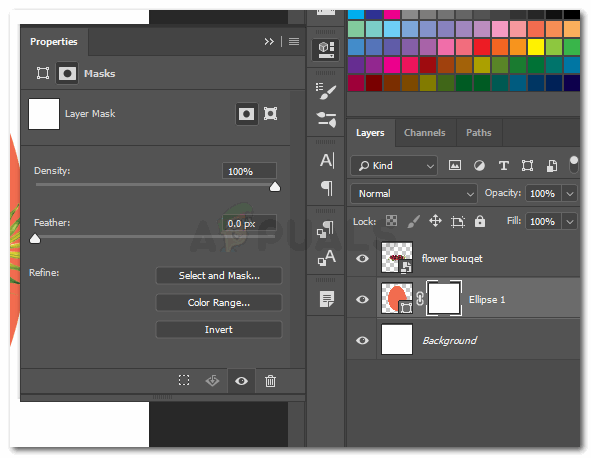
羽の効果を追加します
レイヤーマスクを作成するポイントは、背景を変更せずにシェイプ自体のエッジを編集できるようにすることです。レイヤー全体ではなく、作成した楕円形を編集するために、このプロパティボックスの下にあるオプションを選択します。これは、四隅が拡張された形状の正方形のように見えます。これは基本的に、追加した形状であるレイヤーマスクの内部を表しています。シェイプに追加したいエフェクトの密度を変更したり、洗練したりすることができます。リファインのオプションは、レイヤーマスクに最初の長方形のアイコンを選択した場合にのみ表示されます。ただし、2番目のオプションを選択したため、これらのオプションにはアクセスできません。
ただし、この例で使用する主な機能はフェザーです。フェザーの下でアイコンをスクロールすると、シェイプ全体ではなく、シェイプのエッジにフェード効果が追加されます。フェザーのピクセルが多いほど、フェード効果が大きくなります。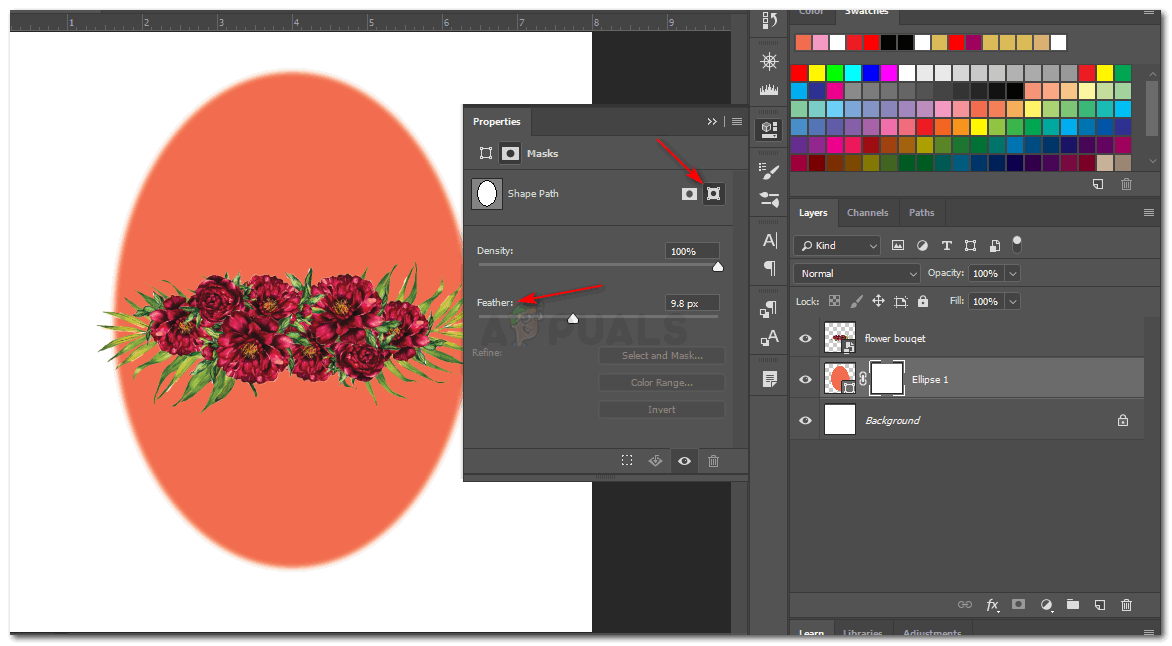
エッジが薄くなっています
同じ手法を使用してビネット効果を追加する
ビネット効果を与えたい画像にも同じ手順を実行できます。 Adobe Photoshopでビネット効果を与える唯一の違いは、シェイプのエッジで黒の色合いを使用して、ぼやけたエッジにビネット効果を追加することです。
画像上にビネットのぼやけたエッジ効果を作成するもう1つの簡単な方法は、ブラシを使用して、エッジ上にぼやけたブラシでペイントすることです。このためには、元の画像がペイントによって損なわれないように、別のレイヤーとレイヤーマスクを追加する必要があります。これにより、元の影響に満足できない場合に備えて、元のファイルを安全に保つことができます。これについて覚えておくべきもう1つのヒントは、前景と背景の塗りつぶしを元の設定、つまり白黒に保つ必要があるということです。ビネット効果は、これらの設定が維持されている場合にのみ実行できます。